さて、前回は初期設定だけで終わりました・・・「Prison Architect」です。
今回はいよいよプレイを始めて見ます。
さて、どうなることやら・・・・
スタート直後は時間を止める
スタート直後に一度時間を止めましょう。
そしてマップ全体を確認します。

画面右上の”時計”の下に時間を進めるためのボタンがありますので、これの[停止](いちばん左)をクリックします。
これで時間が止まりました。
最初は収入がありませんので木を切って収入にします
最初は収入がありません。また、いろいろと建てたりするとあっという間にお金がなくなります。
ですので、最初は木を切って少しですが収入の足しにします。
木をクリックすると下記のようなウインドウが表示されますので、[解体]をクリックします。

木が切られて”丸太”が積み上げられますので、丸太をクリックして[売却]します。

すると画面中央上にいくらで売れたか表示されます。

「輸出品置き場」を準備する
これからのために「輸出品置き場」を準備しておきます。
刑務所で作られたりしたもので外部に売れるものがここに積み上がっていきます。
画面左下の「部屋」をクリックすると、今、作ることが出来る部屋の一覧が表示されます。
その中の「輸出品置き場」をクリックします。

後は輸出品置き場を作りたいところで左クリックしたままドラッグして範囲を指定すると、そこに「輸出品置き場」が出来ます。

忘れてた・・・囚人の受け入れを止めておかないと・・・あと、補助金受け取りましょう
おっと、すっかり忘れてました。
この状態で囚人を受け入れるわけにはいきませんので、囚人の受け入れを止めておきます。
画面右下の書類アイコンをクリックします。

職員の内訳が表示されますので、左側のタブの”移送”をクリックすると下記画面になります。

今は上記のように”全て”になっていますので、”停止”をクリックします。

すると「全て」の表記が「閉じている」に変わります。これで受け入れ停止状態です。

ついでに補助金受け取りましょう。左側のタブの”補助金”をクリックすると下記画面が表示されます。

最初は4つのうちどれでもいいとは思いますが、まずは順番に上から2つが無難でしょう。
ちょっと細かすぎますでしょうか・・・・
次、ベースとなる刑務所を作るまでは細かめにお届けします。
Steam:Prison Architect

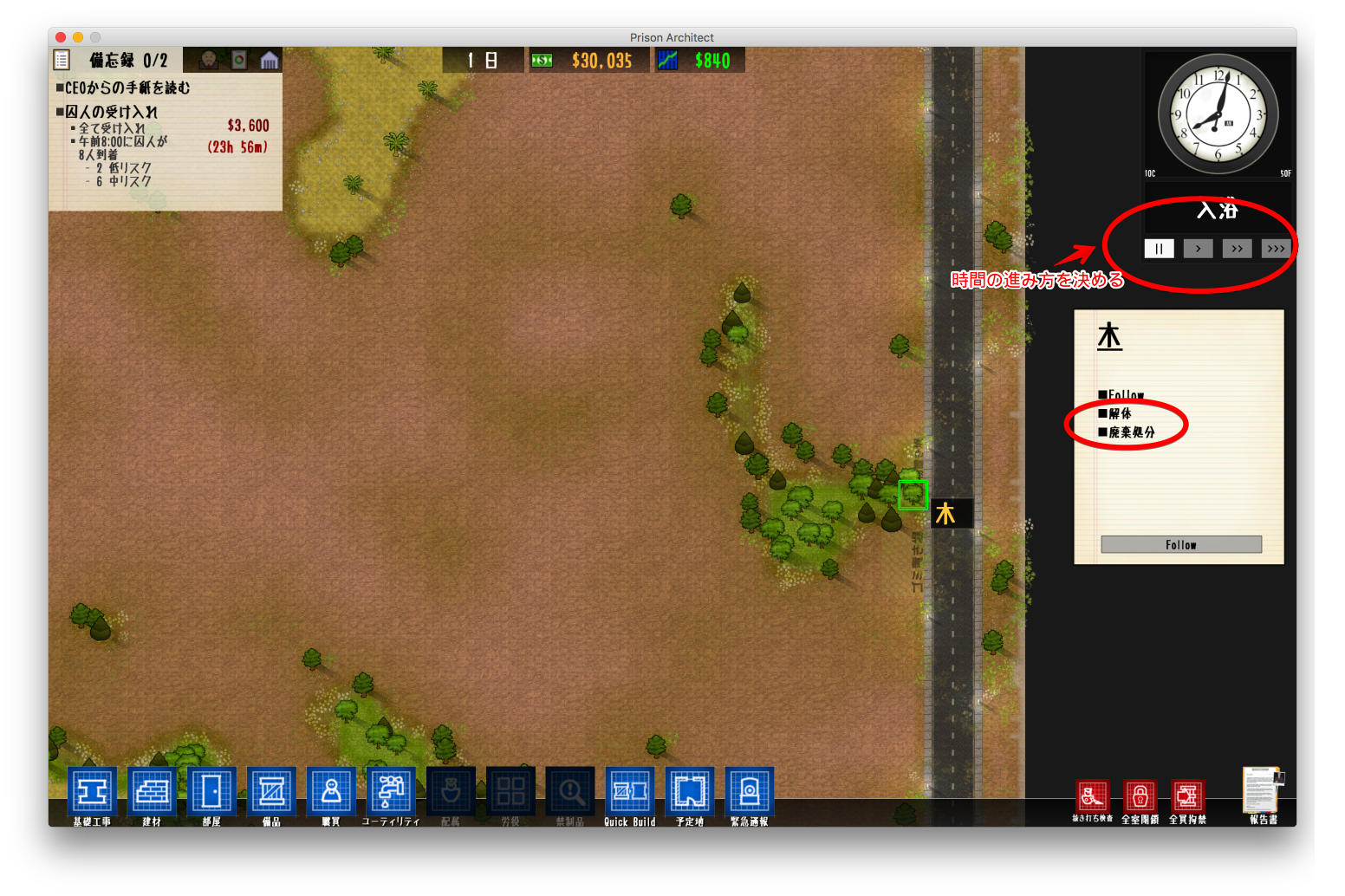

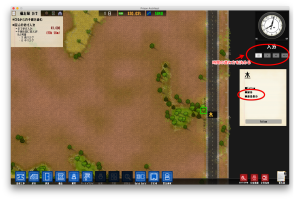







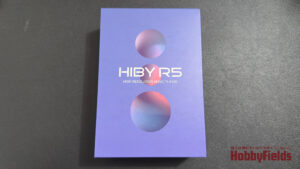

コメント